V Linuxu je k dispozici několik nástrojů příkazového řádku, které shromažďují informace o vašem systému. Dnes vám ukážeme nástroj hardinfo, který zobrazuje všechny informace v GUI. Hardinfo je open-source nástroj, který funguje podobně jako Správce zařízení ve Windows. S Hardinfo si již nemusíte pamatovat příkazy a jejich možnosti, abyste získali systémové informace, které potřebujete. Tento příspěvek se bude zabývat tím, jak nainstalovat hardinfo na Ubuntu, abyste mohli graficky zkontrolovat informace o hardwaru.
Poznámka :Zde uvedený postup byl testován na Ubuntu 20.04 LTS .
Instalace hardinfo
Hardinfo je k dispozici ve výchozích úložištích Ubuntu. Můžete jej nainstalovat do svého systému Ubuntu pomocí příkazu níže:
$ sudo apt install hardinfo
Zadejte heslo sudo, po kterém by se hardinfo mělo nainstalovat do vašeho systému. Pokud během instalace požádá o potvrzení, zadejtey a stiskněte Enter .
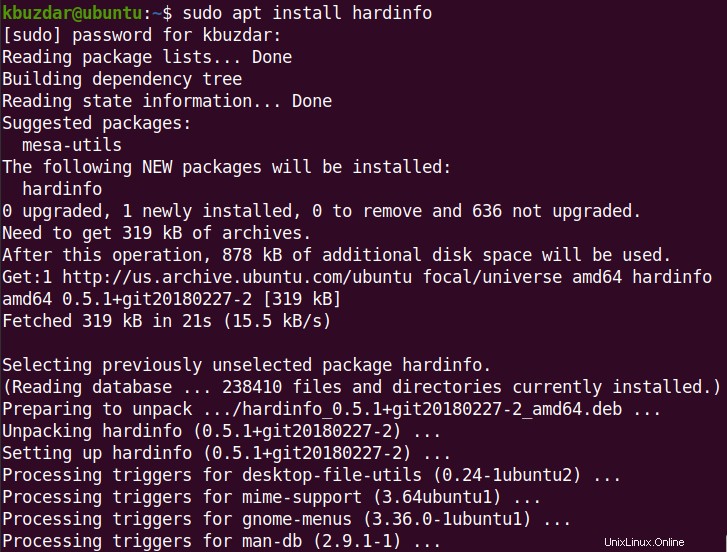
Poté, co je nástroj hardinfo nainstalován, můžete jej spustit buď z příkazového řádku, nebo přes GUI.
Pro spuštění hardinfo z příkazového řádku použijte následující příkaz:
$ hardinfo
Pro spuštění hardinfo přes GUI stiskněte super klávesu a napište hardinfo do vyhledávacího pole a stiskněte Enter :
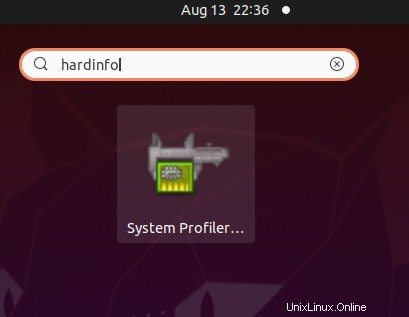
Jakmile se hardinfo otevře, uvidíte následující pohled se stromem na levém postranním panelu. Pokud si projdete strom, najdete různé kategorie a podkategorie hardwaru. Klikněte na požadovanou kategorii, pro kterou chcete zobrazit podrobnosti.
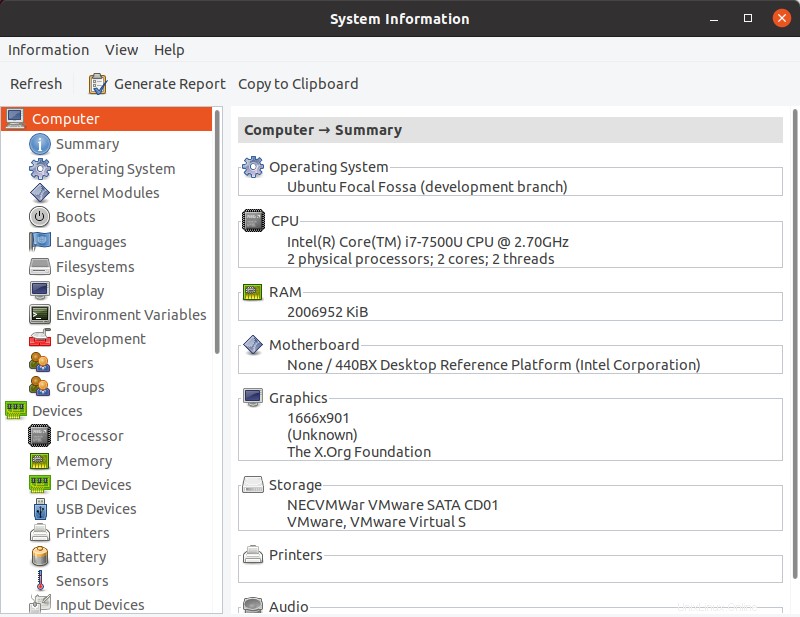
Chcete-li například zobrazit informace o síťových rozhraních, klikněte na Rozhraní v části Síť kategorie.
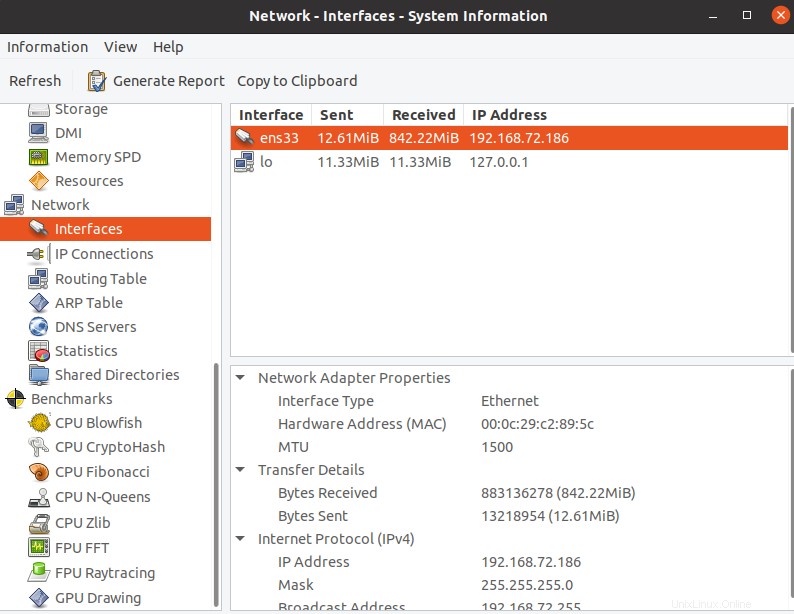
Podobně můžete zobrazit Operační systém podrobnosti v části Počítač kategorie:
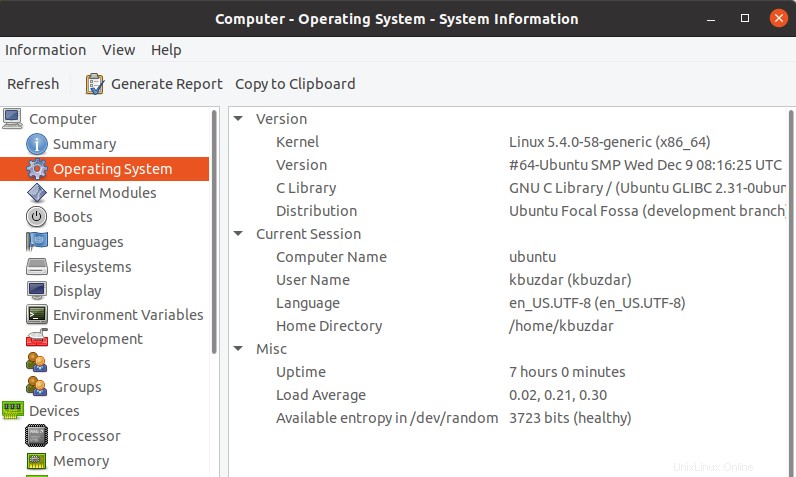
Rozhraní hardinfo je tak přímočaré, že se jej naučíte používat na první pohled.
Odinstalujte hardinfo
Pokud v případě, že potřebujete odinstalovat hardinfo, můžete to provést provedením níže uvedeného příkazu v Terminálu:
$ sudo apt remove hardinfo
To je vše, co k tomu patří! V tomto příspěvku jsme popsali, jak graficky zkontrolovat informace o hardwaru ve vašem systému Linux pomocí nástroje hardinfo. Nakonec jsme také popsali, jak odinstalovat hardinfo v případě, že to potřebujete.